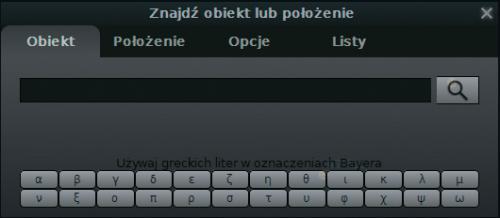Gwiazdy na ekranie

Otwórz program. W zależności od pory dnia, w której to zrobisz, na ekranie będzie symulowany dzień, noc, poranek bądź wieczór. Zegar programu przyjmuje te same wartości co zegar systemowy, a wszystkie obiekty pozostają, tak jak w rzeczywistości, cały czas w ruchu. Ma to znaczenie, ponieważ wpływa na widoczność elementów nieba i funkcji w menu oraz opisów gwiazd. Zaznaczona jest linia horyzontu, wyświetlony krajobraz oraz niebo i notatka na temat wybranego obiektu:
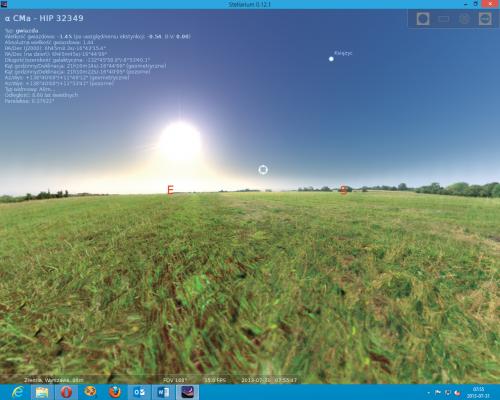

W lewej części ekranu, na dolnej krawędzi znajduje się menu sterujące funkcjami aplikacji, u dołu lewej krawędzi menu z opcjami konfiguracyjnymi. Aby rozwinąć jedno bądź drugie menu, wystarczy przesunąć kursor myszy do dołu ekranu bądź do jego lewej strony. W lewym dolnym rogu ekranu wyświetlone są niewielkie strzałki. Kliknięcie jednej z nich spowoduje zablokowanie wybranego menu w pozycji rozwiniętej. W prawym górnym rogu ekranu umieszczone jest menu standardowej wtyczki symulującej widok wybranego na niebie obiektu przez różne teleskopy.
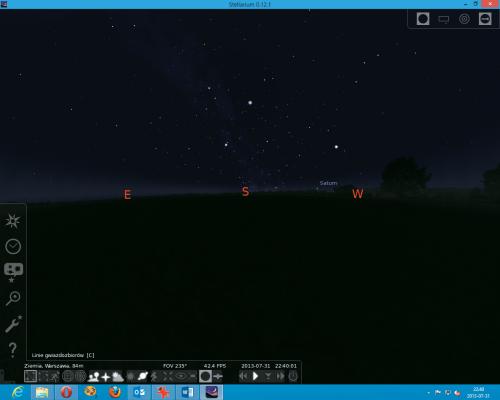

Pierwsza od góry ikona na pasku konfiguracyjnym służy do definiowania lokalizacji użytkownika. Warto ustawić tu miejsce, w którym się mieszka. Dzięki temu widok pór roku oraz dnia i nocy będzie dopasowany do rzeczywistego. Kliknij ikonę. Zacznij wpisywać w pole poniżej listy miejscowości nazwę swojego miejsca zamieszkania. W miarę pisania lista będzie się zawężać. Zaznacz miejscowość. Jeżeli nie ma jej na liście, w polach poniżej umieść długość i szerokość geograficzną miejsca, w którym mieszkasz oraz jego wysokość na poziomem morza. Po prawej wprowadź nazwę i kliknij przycisk Dodaj do listy. Jeżeli chcesz, by twoja miejscowość była ustawiana automatycznie po uruchomieniu programu, zaznacz pole Ustaw jako domyślne. Zamknij okno przyciskiem z krzyżykiem w prawym górnym rogu. Data i czas pobierane są z systemu, więc nie trzeba ich modyfikować.


Trzecia w kolejności ikona wywołuje okno konfiguracji widoku nieba. Nie sposób szybko opisać wszystkich zawartych w nim opcji, ale za jego pomocą konfiguruje się na przykład widoczność oraz opis planet, gwiazd i mgławic. Służy do tego karta Niebo i sekcja Etykiety i znaczniki. Im bardziej w prawo są przesunięte suwaki, tym większa liczba obiektów na niebie będzie miała wyświetlone opisy. Widok włącza się i wyłącza, stawiając zaznaczenie obok wybranej kategorii. Trzeba jednak pamiętać, że zbyt duża liczba opisów powoduje, że obraz jest nieczytelny. Zwiększa także obciążenie komputera.


W sekcji Meteory można określić intensywność ich występowania. Większa liczba poprawia dynamikę widoku nieba i atrakcyjność prezentacji. Na karcie Znaczniki można włączyć wyświetlanie różnego rodzaju siatek, charakterystycznych linii, granic gwiazdozbiorów i wybrać rodzaj odwzorowania, jakie jest używane do wyświetlenia mapy nieba.
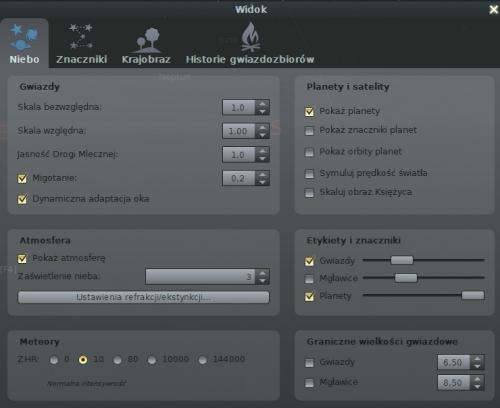

Karta Krajobraz służy do określenia rodzaju używanego tła. Można włączyć jedno z dostępnych w programie, stworzyć własne bądź dodać krajobraz z bogatych zasobów internetowych umieszczonych na stronie aplikacji. Na karcie Historie gwiazdozbiorów umieszczono opisy gwiazdozbiorów funkcjonujące w różnych kulturach i cywilizacjach.

Kolejna ikona z symbolem lupy z gwiazdką otwiera okno wyszukiwania, które zawiera rozbudowane opcje poszukiwania różnych obiektów i informacji o nich. Po kliknięciu ikony Okno konfiguracji otworzy się okno z globalnymi ustawieniami programu. Wszystkie ustawienia są jednak dobrane optymalnie i dla podstawowych zastosowań nie trzeba ich modyfikować.